Inserarea caracterelor speciale
La introducerea textului, de multe ori necesitatea de a utiliza caractere care nu sunt pe tastatură. Poate fi unele simboluri matematice, cum ar fi; litere ale alfabetului grecesc, de exemplu, litere cu pictograme nadbukvennymi, de exemplu, sau doar simboluri, imagini, de exemplu,
- În fila Inserare, în grupul Simboluri, faceți clic pe Simbol. Dați clic pe caracterul dorit. Dacă deschideți caracterul dorit nu este listat, selectați Alte caractere (fig. 4.6).

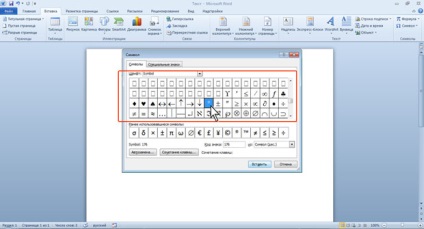
Puteți introduce mai mult de un caracter. Fără a închide simbolul ferestrei. într-un document, mutați cursorul la o altă locație și să continue pentru a insera simboluri. Pentru a finaliza operația, faceți clic pe Închidere. sau Anulare. sau tasta Esc.
puteți redimensiona fereastra simbol pentru comoditate. Treceți cu mouse-ul peste orice frontieră fereastră și atunci când indicatorul devine o săgeată dublă, glisați bordura pentru a selecta dimensiunea dorită.
caractere speciale utilizate anterior, aveți posibilitatea să inserați din nou rapid, deoarece acestea sunt plasate automat în lista de simbol cheie (vezi. fig. 4.6).
Simboluri matematice pentru cea mai mare parte sunt în font simbol. Font (text simplu) include literele latine și chirilice speciale de urmărire literele ebraice, arabă și greacă, unele simboluri bani și mult mai mult. Fonturi Webdings, Wingdings, Wingdings2, Wingdings3 conțin diferite simboluri săgeată, caractere, imagini și așa mai departe. N.
Un loc aparte este ocupat de fontul Arial Unicode MS. Folosind fiecare personaj pentru a reprezenta mai mult de un octet. Acest lucru ne permite să reprezinte fontul într-un set de caractere, aproape toate limbile lumii.
Pentru a introduce în mod frecvent de caractere utilizate pot crea un AutoCorrect.
- În simbolul (vezi. Fig. 4.7), evidențiați imaginea simbol și faceți clic pe AutoCorrect.
- În AutoCorrect (fig. 4.8), în Replace cu caseta, tastați o combinație de caractere pe care le introduceți va fi înlocuit cu simbolul corect.
- Mai întâi apăsați pe butonul Add. și apoi faceți clic pe OK.
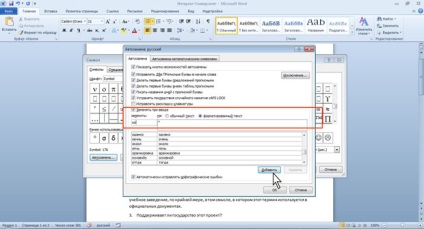
mareste imaginea
Fig. 4.8. Crearea unei intrări de autocorectare pentru caracterul special
Acum, când tastați suficient pentru a intra în combinația fixă de litere și a pus un spațiu. apoi combinația de litere se înlocuiește cu simbolul.
Introduceți data și ora
- Deplasați cursorul la data și / sau ora de inserție, iar în fila Inserare, în grupul Text, faceți clic pe Inserare / data și ora (Fig. 4.9).
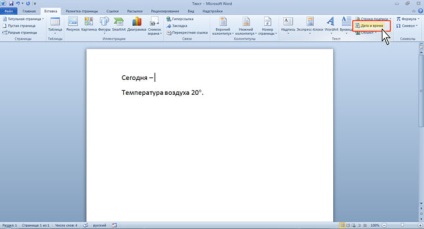
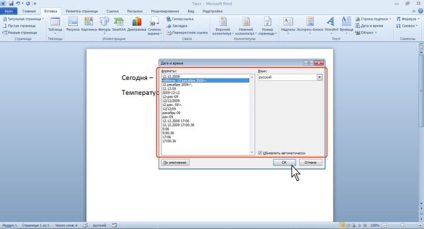
Dacă înainte de introducerea în caseta de dialog Data și ora (vezi. Fig. 4.10), verificați în mod automat de actualizare. data și ora, lipite într-un document, care urmează să fie actualizate de fiecare dată când deschideți documentul.
data și / sau ora actualizate automat este introdus în document ca un domeniu special. Dacă doriți să actualizați data și ora după deschiderea documentului, trebuie să vă mutați cursorul pe acest câmp și apăsați tasta F9 de pe tastatură. Când cursorul este de obicei un câmp umbrit în gri. Această selecție nu apare când imprimați un document. Când mutați cursorul în afara umbrirea câmpului este de obicei eliminată în mod automat.